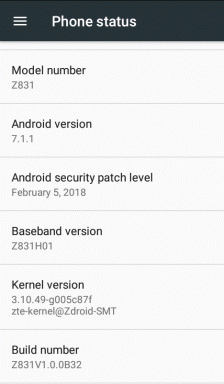Как искать вкладки в Safari на Apple iPhone и iPad
Разное / / August 04, 2021
Пользовательский ROM | CyanogenMod | Приложения для Android | Обновление прошивки | MiUi | Все стоковые прошивки | Lineage OS |
Рекламные объявления
Обычно, просматривая Интернет, мы открываем десятки веб-страниц. Обычно люди не удаляют вкладки веб-страниц, открытые в браузере. Но есть один хороший результат. Вы можете легко найти желаемую веб-страницу. Если вы используете iPhone или iPad, вы можете поиск по предварительно открытым вкладкам в браузере Safari. В этом руководстве мы узнаем, как узнать любую конкретную вкладку веб-страницы, которую вы открывали ранее.
Вам не нужно бесконечно листать вкладки браузера. Все, что вам нужно сделать, это вызвать раздел поиска прямо в верхней части открытых вкладок. Затем введите фразу, которая соответствует веб-странице. Вкладка веб-браузера с конкретным веб-сайтом или веб-страницей будет выделена и отображена. Давайте теперь проверим точные шаги.

Вкладки поиска в Safari на iPhone и iPad
Вот шаги, которым вы должны следовать.
Рекламные объявления
- Откройте браузер Safari.
- В правом нижнем углу нажмите на значок вкладки браузера значок
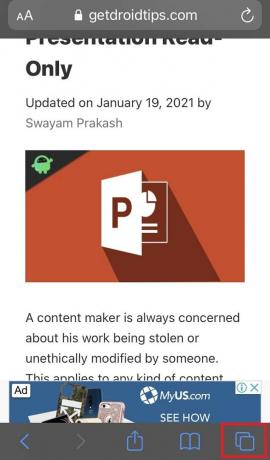
- Он откроет вкладки, которые активно присутствуют в браузере, в наклонном стиле.
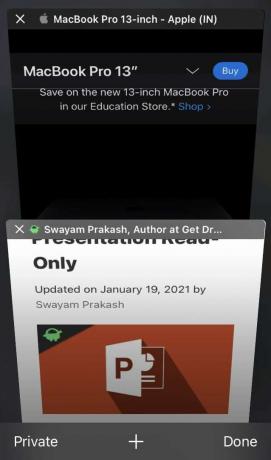
- Теперь нам нужно найти желаемую веб-страницу или вкладку, в которой она открыта.
- Просто проведите пальцем вниз по экрану пока все вкладки, которые появляются
- Вы увидите, что вверху дисплея появится панель поиска с Вкладки поиска написано на нем
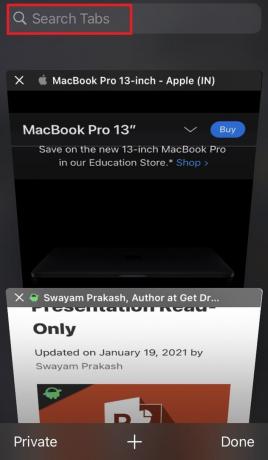
- В этом пространстве вкладок поиска напишите что-нибудь о веб-странице что вкладка состоит из
- Например, у меня открыты две вкладки, и я хочу перейти на вкладку, на которой есть веб-страница с информацией об Apple MacBook.
- Итак, я просто набираю Mac, и эта вкладка выделяется.
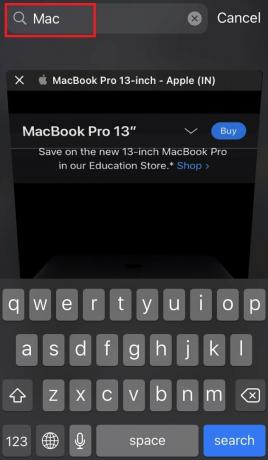
- Это означает, что для любой вкладки, которую вы должны открыть, просто введите что-нибудь о веб-странице этой вкладки, и она появится спереди.
- Затем, когда будет выделена желаемая вкладка Safari, просто нажмите на нее, чтобы открыть его в полный рост.
Видите, как это было просто. Поиск вкладок Safari настолько прост и сэкономит ваше время, поскольку вам не придется прокручивать вверх и вниз, чтобы открыть любую вкладку.
К сожалению, этот трюк доступен только для браузера Safari на iPhone и iPad для поиска по вкладкам. В других браузерах, таких как Google Chrome, этот метод поиска активных вкладок невозможен.
Статьи по Теме
- Как отключить автоматическое воспроизведение видео в браузере Safari для Mac
- Как разделить экран в Safari на Apple iPad
- Руководство по блокировке рекламы в браузере Safari на Mac